Cara Memperbaiki Folder Terkompresi Adalah Kesalahan Tidak Valid di Windows 11
Bermacam Macam / / April 15, 2023
Folder terkompresi memastikan Anda dapat menyimpan banyak data dalam ruang yang relatif lebih sedikit. Biasanya, ini adalah cakewalk untuk mengakses folder ini, tetapi terkadang, Anda mungkin melihat kesalahan 'Folder terkompresi tidak valid' saat membukanya. Kesalahan terutama muncul karena kerusakan pada folder terkompresi atau Windows yang kedaluwarsa.
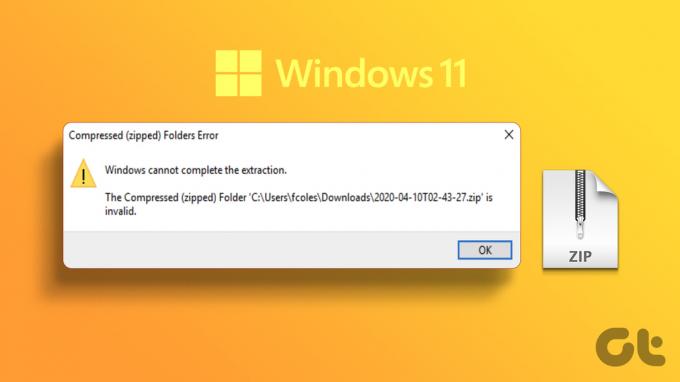
Untungnya, Anda dapat dengan mudah memecahkan masalah ini untuk menangani folder terkompresi, terutama folder folder dengan proteksi password. Berikut adalah tujuh cara cepat untuk memperbaiki kesalahan 'Folder terkompresi tidak valid' pada Windows 11.
Mulai ulang File Explorer
File Explorer adalah alat Windows penting untuk mengakses file dan folder yang disimpan di komputer Anda. Namun, karena kesalahan kecil atau bug di File Explorer, Anda mungkin mengalami kesalahan tersebut.
Untuk mengatasi masalah tersebut, hal terbaik yang dapat Anda lakukan adalah me-restart File Explorer. Inilah cara melakukannya:
Langkah 1: Tekan pintasan Control + Shift + Escape untuk membuka Task Manager.
Langkah 2: Klik kanan pada File Explorer dari daftar proses dan pilih Restart.
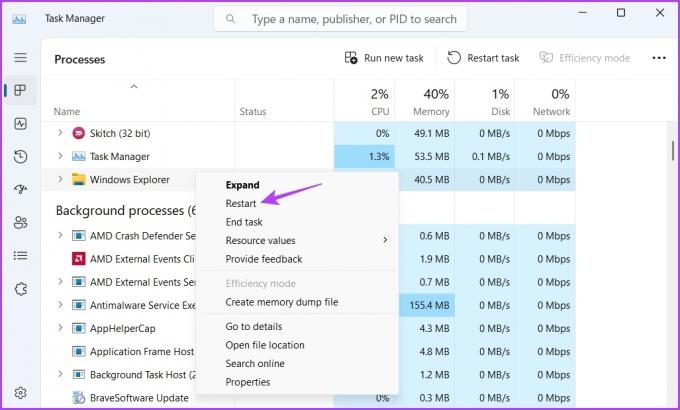
Buka file atau folder terkompresi yang ingin Anda buka dan periksa apakah itu terbuka.
Gunakan Pemecah Masalah File dan Folder
Pemecah masalah File dan Folder membantu memperbaiki masalah apa pun yang terkait dengan file dan folder. Sayangnya, pemecah masalah tidak disertakan di Windows 11. Anda dapat mengunduh pemecah masalah File dan Folder di komputer Anda menggunakan tautan di bawah ini.
Pemecah Masalah File dan Folder
Setelah unduhan selesai, ikuti langkah-langkah ini:
Langkah 1: Luncurkan pemecah masalah File dan Folder, dan klik Lanjutan.
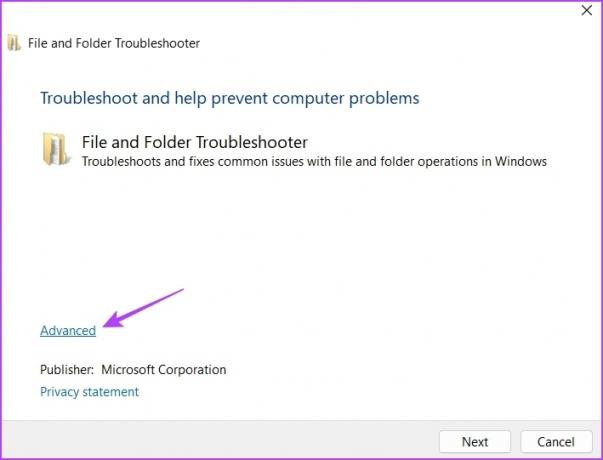
Langkah 2: Centang Terapkan perbaikan secara otomatis kotak dan klik Berikutnya.
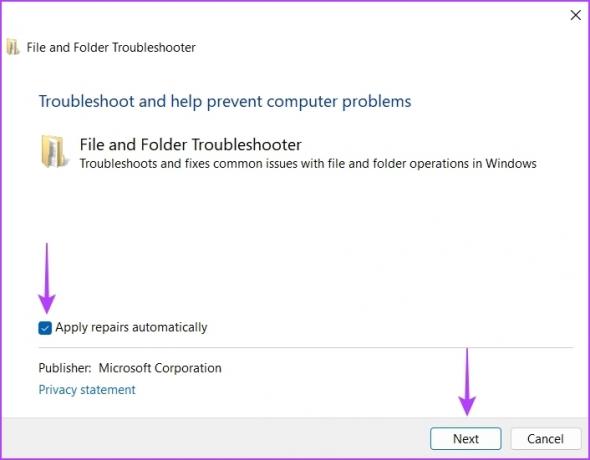
Pemecah masalah akan mulai memindai file dan folder untuk masalah apa pun dan memperbaikinya secara otomatis.
Perbaiki Paket Microsoft Visual C++
Cara cepat lain untuk memperbaiki kesalahan 'Folder terkompresi tidak valid' adalah dengan memperbaiki program Microsoft Visual C++. Anda dapat melakukannya menggunakan opsi perbaikan bawaannya. Berikut adalah langkah-langkah yang perlu Anda ikuti:
Langkah 1: Tekan tombol Windows untuk membuka Start Menu.
Langkah 2: Jenis Panel kendali di bilah pencarian dan tekan Enter.
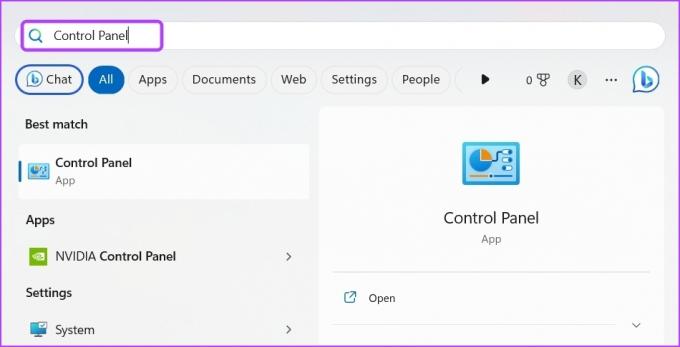
Langkah 3: Klik Copot program.
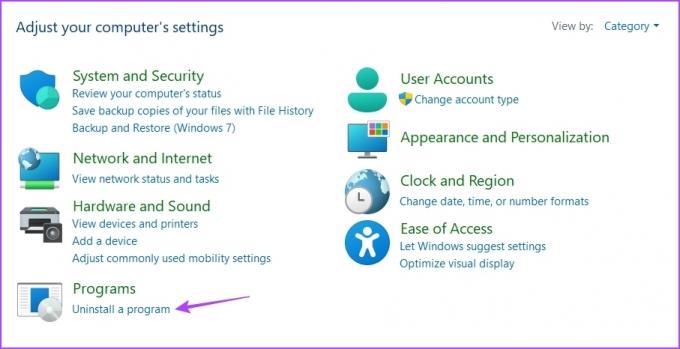
Langkah 4: Klik kanan pada paket Microsoft Visual C++ dan pilih Ubah.

Langkah 5: Klik opsi Perbaiki.
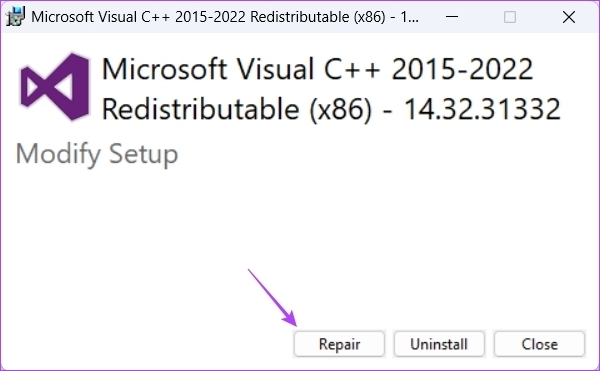
Tunggu hingga proses perbaikan selesai. Setelah itu, restart komputer Anda dan periksa masalahnya.
Edit Pengaturan Pengoptimalan Folder
Windows memungkinkan Anda untuk mengoptimalkan folder sesuai konten yang tersimpan di dalamnya. Namun, jika Anda telah mengoptimalkan folder zip Anda untuk jenis item lainnya, Anda mungkin menghadapi kesalahan.
Anda dapat mengoptimalkan folder untuk item umum, yang mencakup semua jenis konten. Inilah cara melakukannya:
Langkah 1: Klik kanan pada folder zip yang bermasalah dan pilih Properties.
Langkah 2: Beralih ke tab Sesuaikan.
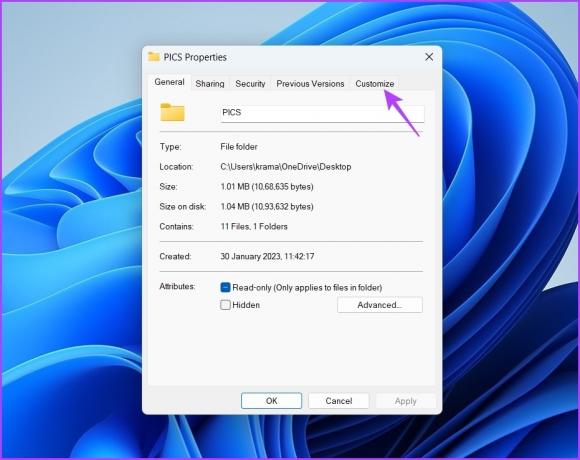
Langkah 3: Klik ikon tarik-turun di bawah opsi 'Optimalkan folder ini untuk' dan pilih item Umum.

Langkah 4: Centang kotak 'Terapkan juga template ini ke semua subfolder'.
Langkah 5: Klik Terapkan dan kemudian OK.
Jalankan Pemindaian SFC dan DISM
Seiring dengan kesalahan 'Folder terkompresi tidak valid', apakah Anda menghadapi banyak masalah lain di komputer Anda? Jika ya, mungkin ada kerusakan pada file sistem penting yang menyebabkan masalah. Anda dapat dengan cepat mendeteksi dan menghilangkan korupsi itu dengan menjalankan pemindaian SFC (System File Checker).
Untuk menjalankan pemindaian SFC, ikuti langkah-langkah berikut:
Langkah 1: Tekan tombol Windows untuk membuka Start Menu, ketik Prompt Perintah di bilah Pencarian dan pilih Jalankan sebagai administrator dari panel kanan.

Langkah 2: Ketik perintah berikut dan tekan Enter:
sfc /scannow

Utilitas akan memindai komputer Anda dan menghilangkan kerusakan yang ditemukannya. Setelah proses selesai, periksa apakah masalah berlanjut. Jika ya, pertimbangkan untuk menjalankan pemindaian DISM (Deployment Image Servicing and Management). Untuk melakukannya, buka Command Prompt sebagai administrator dan jalankan perintah berikut satu per satu.
DISM /Online /Cleanup-Image /CheckHealth. DISM /Online /Cleanup-Image /ScanHealth. DISM /Online /Cleanup-Image /RestoreHealth

Unduh Pembaruan Windows Terbaru
Seringkali, cara terbaik untuk mengatasi masalah sistem apa pun adalah dengan mengunduh pembaruan Windows terbaru. Itu membawa fitur baru dan perbaikan menghilangkan bug.
Untuk mengunduh pembaruan Windows, tekan pintasan Windows + I untuk membuka aplikasi Pengaturan. Pilih Pembaruan Windows dari bilah sisi kiri dan klik tombol 'Periksa Pembaruan' dari panel kanan.

Windows akan mencari pembaruan yang tersedia. Jika ditemukan, maka secara otomatis akan mengunduhnya. Anda mungkin perlu me-restart komputer Anda untuk menginstal pembaruan sepenuhnya.
Kompres Folder untuk Menghemat Penyimpanan
Sangat umum menemukan kesalahan 'Folder terkompresi tidak valid'. Anda dapat dengan cepat memecahkan masalah pesan kesalahan dengan menerapkan perbaikan di atas.
Namun, jika tidak ada solusi di atas yang membantu, mungkin ada yang salah dengan metode yang Anda gunakan untuk membuka folder terkompresi. Dalam situasi ini, satu-satunya hal yang harus dilakukan adalah beralih ke yang lain metode untuk membuka file zip.
Terakhir diperbarui pada 03 April 2023
Artikel di atas mungkin berisi tautan afiliasi yang membantu mendukung Teknologi Pemandu. Namun, itu tidak mempengaruhi integritas editorial kami. Konten tetap berisi dan otentik.
Ditulis oleh
Aman Kumar
Aman adalah spesialis Windows dan suka menulis tentang ekosistem Windows di Guiding Tech dan MakeUseOf. Dia memiliki sebuah Sarjana Teknologi Informasi dan sekarang menjadi penulis lepas penuh waktu dengan keahlian di Windows, iOS, dan browser.



